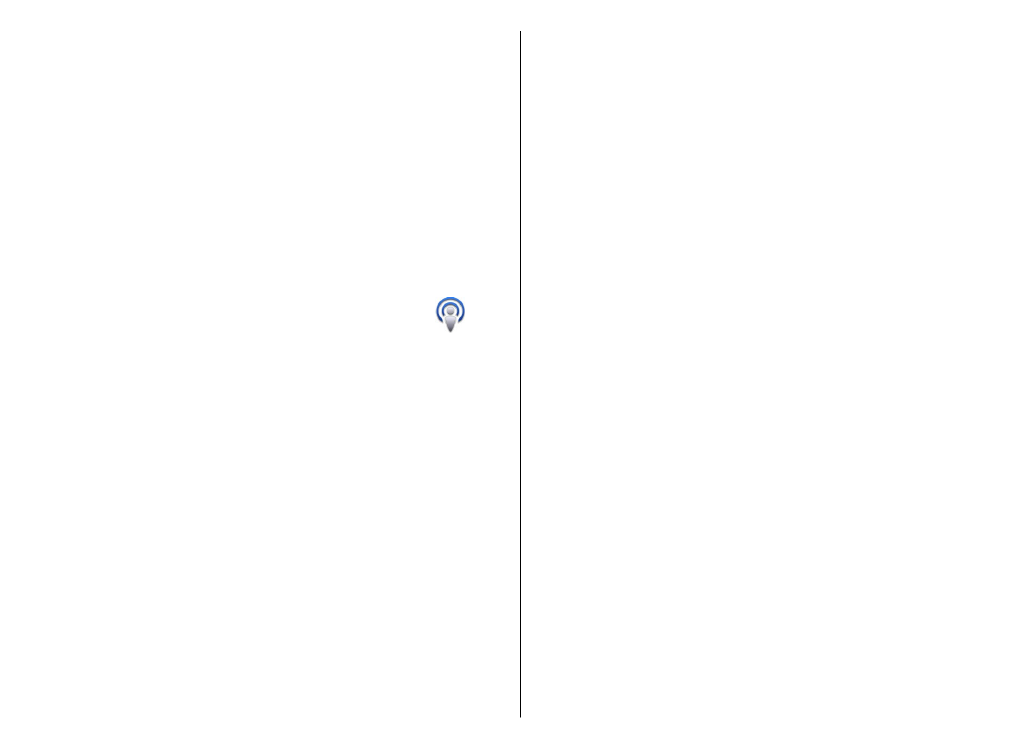
Kataloger
for å søke etter nye podcast-episoder
du vil abonnere på.
Velg
Søk
for å søke etter podcaster med søkeord og
showtitler.
Åpne
Podkaster
-mappen og velg
Åpne
for å vise
tilgjengelige episoder fra valgt podcast.
Velg
Last ned
for å laste ned valgt episode.
Velg
Spill av
for å spille av nedlastet episode.
Velg
Valg
>
Oppdater
for å oppdatere valgt podcast
eller markerte podcaster for en ny episode.
Velg
Valg
>
Åpne Web-side
for å åpne websiden til
podcasten (nettverkstjeneste).
Noen podcaster gir mulighet til å samhandle med
skaperne ved å kommentere og stemme. Hvis du vil
koble til Internett for å gjøre dette, velger du
Valg
>
Vis kommentarer
.
Kataloger
Velg
Kataloger
.
Kataloger hjelper deg med å finne nye podcast-
episoder som du kan abonnere på.
Innholdet i katalogene endrer seg. Velg ønsket
katalogmappe for å oppdatere den
(nettverkstjeneste). Fargen på mappen endrer seg når
oppdateringen er fullført.
Hvis du vil abonnere på en podcast, blar du til
podcastens tittel og velger
Oppdater
. Etter at du har
abonnert på episoder av en podcast, kan du laste ned,
administrere og spille dem av i podcast-menyen.
113
Media
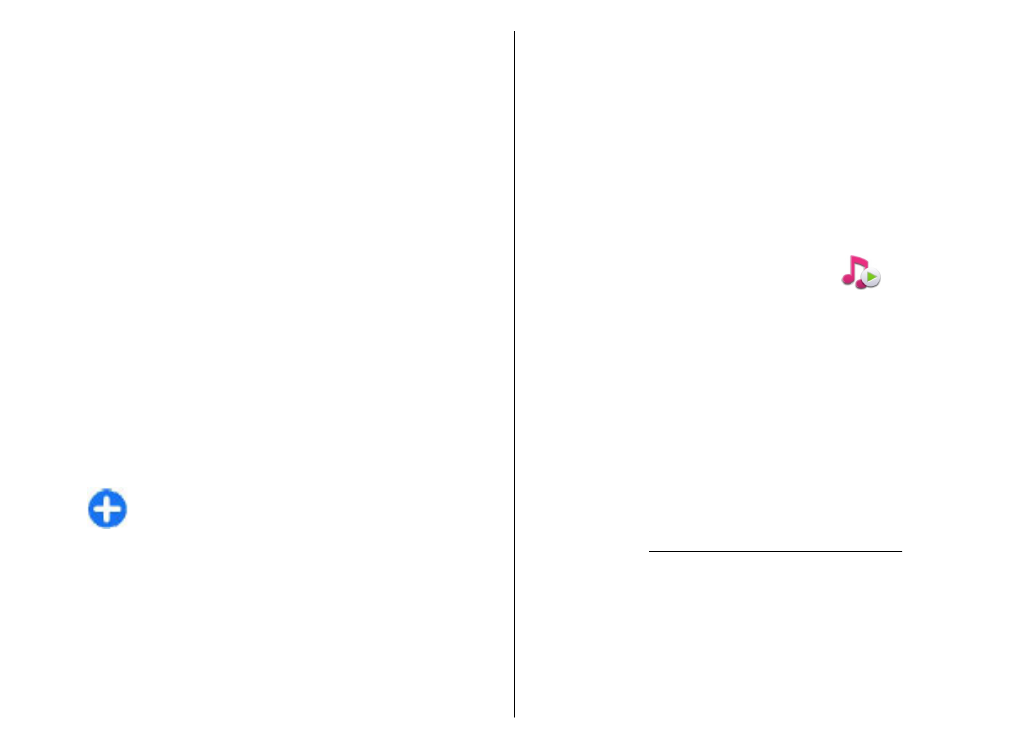
Hvis du vil legge til en ny katalog eller mappe, velger
du
Valg
>
Nytt
>
Web-katalog
eller
Mappe
. Velg en
tittel, URL-adressen til .opml-filen (outline processor
markup language) og
Utført
.
Hvis du vil importere en .opml-fil som er lagret på
enheten, velger du
Valg
>
Importer OPML-fil
.
Hvis du vil lagre en mottatt .opml-fil, åpner du filen og
lagrer den i
Mottatt
-mappen i Kataloger. Åpne mappen
for å abonnere på eventuelle koblinger som du kan
legge til podcastene.